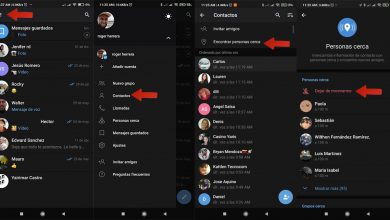Où est le code QR de WhatsApp web
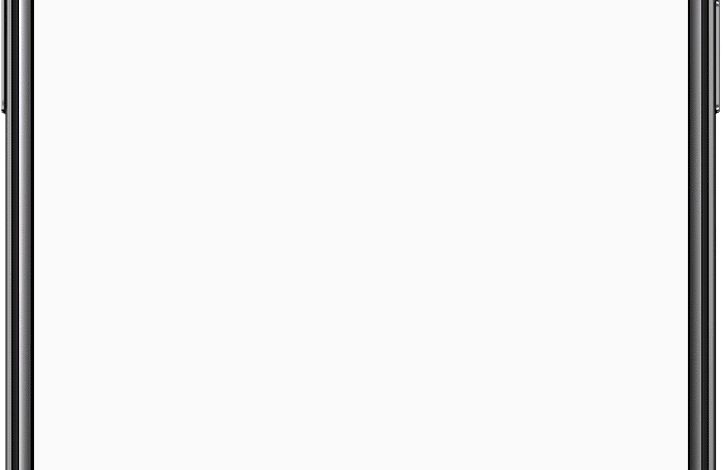
Le code QR est devenu un élément fondamental de WhatsApp, car il est utile d’utiliser WhatsApp Web, la version de la plate-forme pour communiquer depuis le navigateur de votre ordinateur sans avoir besoin d’installer de programmes. Mais où est le QR code pour WhatsApp Web?
Tous les utilisateurs ne savent pas comment trouver cet ensemble de pixels nécessaires pour se connecter avec leur compte WhatsApp. Pour vous faciliter la tâche, dans ce guide, nous verrons à quoi sert le code QR WhatsApp et où il peut être trouvé pour se connecter à WhatsApp Web.
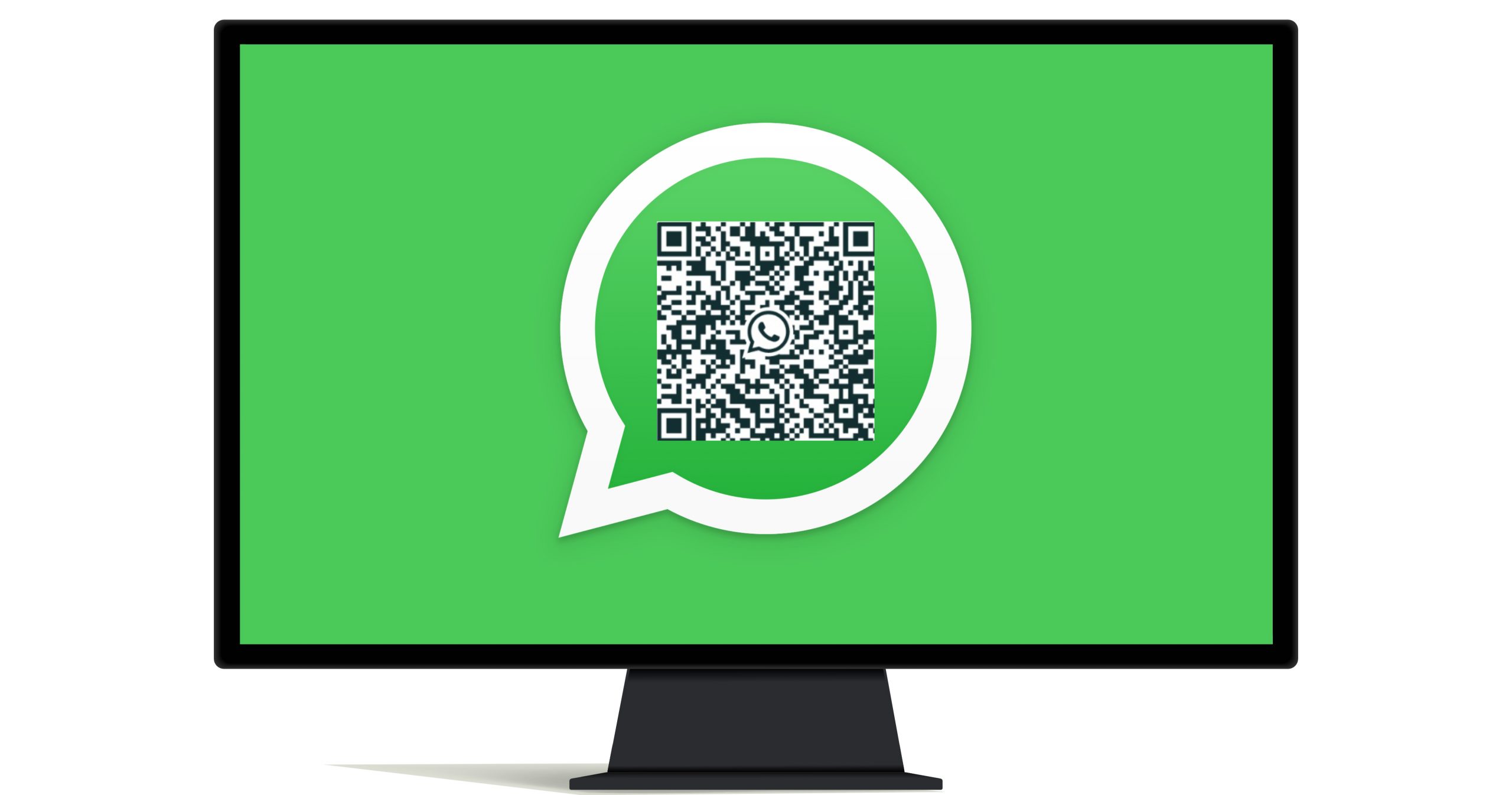
Découvrez où se trouve le code QR pour utiliser WhatsApp Web.
A quoi sert le code QR WhatsApp?
Pour faciliter la connexion à WhatsApp Web, la plateforme a opté pour l’utilisation de codes QR au lieu d’avoir à saisir le numéro de téléphone et un code de sécurité envoyé par SMS. C’est un système tout aussi sécurisé et privé, puisque chaque code QR est différent et est renouvelé de temps en temps, et il est également plus rapide.
En lisant le code QR avec le scanner intégré à l’application mobile Android, WhatsApp relie l’ordinateur à votre compte personnel et ouvre immédiatement votre session. Il convient de mentionner que les codes QR pour entrer dans WhatsApp Web ne fonctionnent qu’avec le scanner natif de WhatsApp, n’essayez pas de le lire avec d’autres lecteurs, car il n’y aura aucun résultat.
De plus, il est intéressant de noter que WhatsApp utilise des codes QR pour faciliter d’autres procédures très intéressantes , comme le partage de votre profil avec d’autres utilisateurs ou la création d’un code QR spécifique pour votre entreprise qui vous permet de diffuser son existence aux clients facilement et rapidement.
Où est le code QR pour WhatsApp Web
Nous savons déjà que le code QR est indispensable pour utiliser WhatsApp sur votre ordinateur. De plus, il est important de se rappeler que votre téléphone doit être proche de l’ordinateur sur lequel vous allez vous connecter, car s’il ne l’est pas, il sera déconnecté.
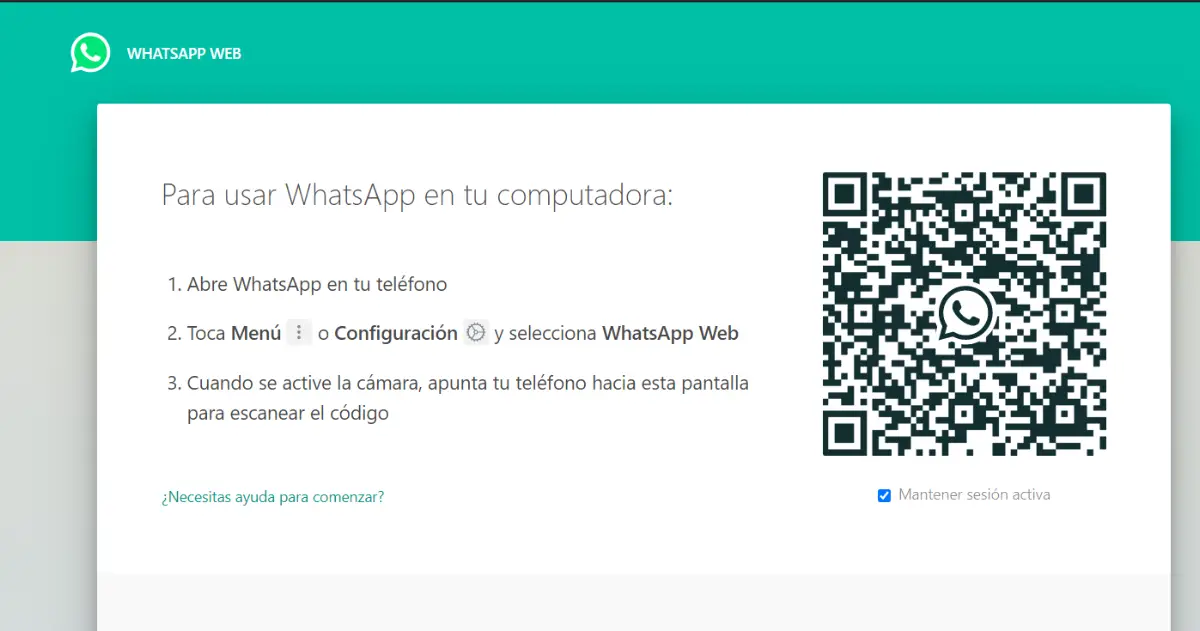
Sur le site Web de WhatsApp, vous trouverez facilement le code QR.
Une fois ces détails connus, il est temps de préciser que le code QR de WhatsApp Web se trouve sur le Web lui-même. Par conséquent, ouvrez le navigateur sur votre PC et accédez au site Web de WhatsApp Web et vous trouverez le code QR sur le côté droit de l’écran. Si vous n’avez pas utilisé le code depuis un certain temps, un bouton vert apparaîtra pour mettre à jour le code QR.
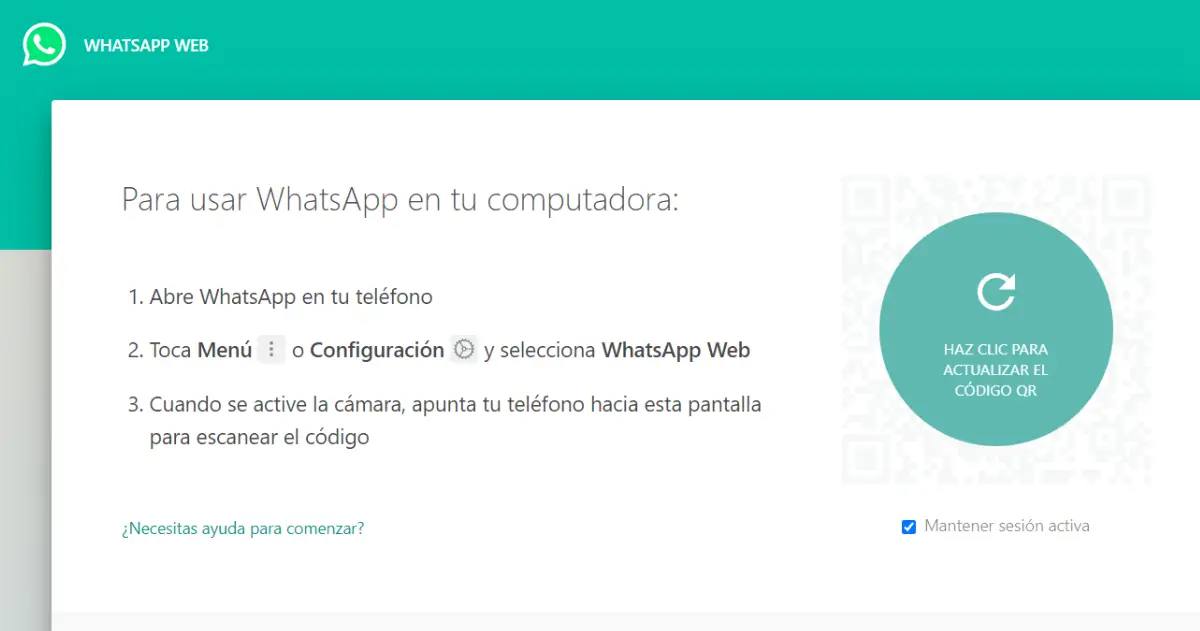
De temps en temps, vous devrez mettre à jour le code QR de WhatsApp Web si vous ne l’utilisez pas.
Suivez maintenant ces étapes:
- Ouvrez WhatsApp sur votre mobile.
- Cliquez sur le bouton à trois points dans le coin supérieur droit.
- Dans le menu déroulant, appuyez sur «WhatsApp Web».
- Si vous avez déjà jumelé des appareils, cliquez sur « Jumeler un appareil ». Sinon, le scanner apparaîtra directement.
- Concentrez le code QR qui apparaît sur WhatsApp Web avec votre appareil photo mobile pour vous connecter automatiquement.
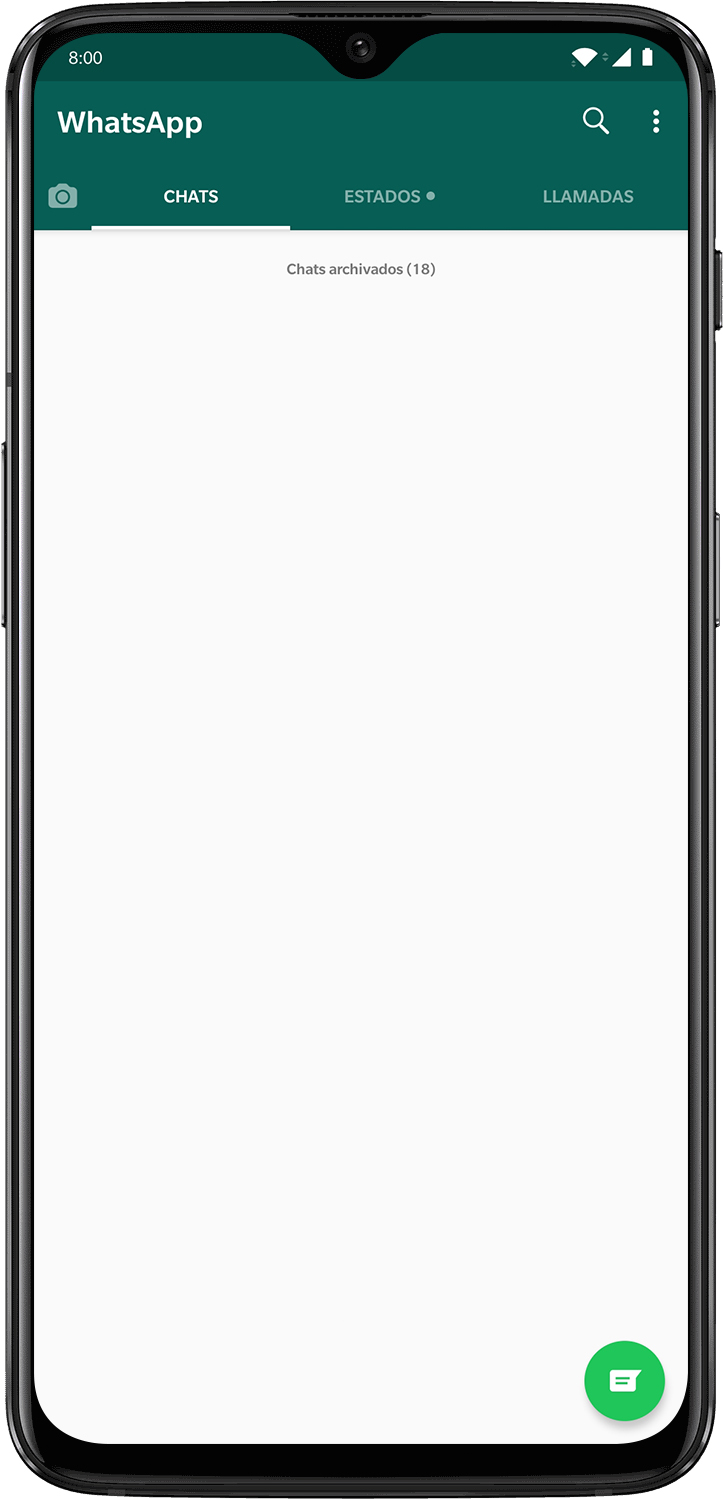
Oubliez les mots de passe ou les codes de vérification envoyés par SMS, vous pouvez discuter depuis votre ordinateur sur WhatsApp Web en concentrant simplement le code QR avec le scanner proposé par l’application elle-même. Comme nous l’avons vu, il vous suffit d’ entrer sur le site WhatsApp pour trouver cet important QR code.